HL-1430
Odpowiedzi na często zadawane pytania i rozwiązywanie problemów |
Zainstaluj wbudowane sterowniki Windows 7 z witryny Windows Update, dostarczone przez firmę Microsoft®.
Wbudowane sterowniki obsługują podstawowe funkcje urządzenia Brother. Kliknij tutaj, aby zobaczyć, jakie funkcje są obsługiwane przez wbudowane sterowniki urządzenia Brother.
Kroki instalacji wbudowanych sterowników różnią się w zależności od metody połączenia.
Należy pamiętać, że do instalacji wbudowanych sterowników wymagane jest połączenie internetowe.
Jeśli podłączasz urządzenie Brother za pośrednictwem interfejsu USB:
Wbudowane sterowniki instalowane poprzez połączenie USB są sterownikami drukarki i skanera*1.
Sterowniki są instalowane automatycznie po podłączeniu urządzenia Brother do komputera z systemem Windows 7 za pomocą kabla USB.
(*1Dostępne tylko w przypadku urządzeń Brother z funkcją skanera.)
Jeśli podłączasz urządzenie Brother za pośrednictwem sieci:
Wbudowany sterownik instalowany za pośrednictwem sieci zawiera TYLKO sterownik drukarki. Postępuj zgodnie z poniższymi krokami, aby zainstalować sterownik.
„Połączenie sieciowe” oznacza połączenie w sieci Peer-to-Peer. Jeśli chcesz udostępnić swoje urządzenie Brother, zapoznaj się z powiązanymi pytaniami.
- Kliknij Start => Panel sterowania => Sprzęt i dźwięk => Urządzenia i drukarki.
- Kliknij opcję Dodaj drukarkę.
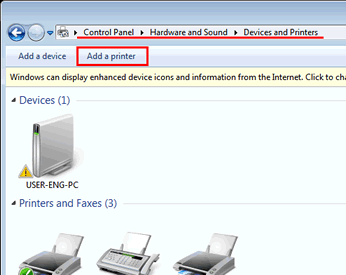
- Kliknij opcję Dodaj drukarkę sieciową, bezprzewodową lub Bluetooth.
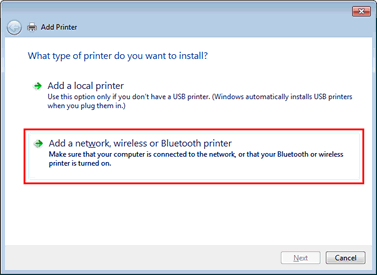
- Wybierz model i kliknij przycisk Dalej.
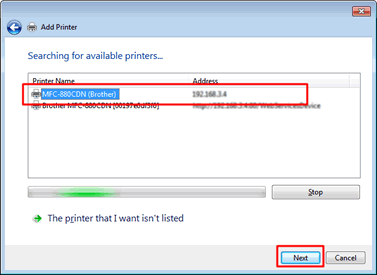
Wskazówka:
Jeśli nazwa modelu nie znajduje się na liście, wykonaj kroki od Kroku i do iii, a następnie przejdź do Kroku 5.
- Kliknij opcję Drukarka nie znajduje się na liście.
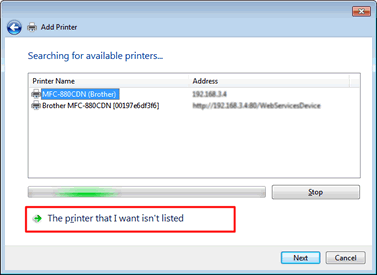
- Wybierz opcję Dodaj drukarkę, używając adresu TCP/IP lub nazwy hosta i kliknij przycisk Dalej.
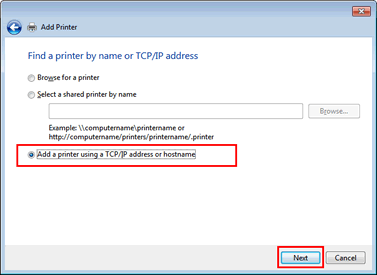
- Wpisz Adres IP urządzenia Brother w polu Nazwa hosta lub Adres IP i zaznacz opcję Sprawdź drukarkę i automatycznie wybierz sterownik do użycia. Następnie kliknij przycisk Dalej.
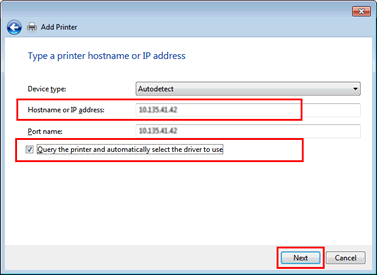
- Kliknij opcję Drukarka nie znajduje się na liście.
- Z listy producentów wybierz pozycję Brother i kliknij opcję Windows Update.
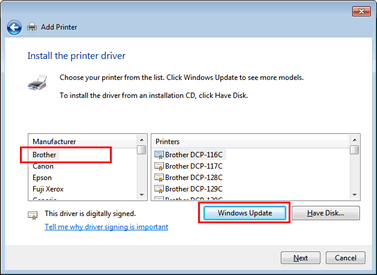
Podczas pobierania sterowników przycisk Windows Update będzie nieaktywny. Pobranie sterowników zajmuje kilka minut. Po zakończeniu pobierania przycisk Windows Update ponownie stanie się dostępny. Przejdź do Kroku 6.
- Wybierz model i kliknij przycisk Dalej.
Uwaga dla użytkowników urządzeń HL-1030 i HL-1230:
Sterownik „Brother HL-1430” to alternatywny sterownik do Twojego urządzenia Brother. Wybierz pozycję „Brother HL-1430” z listy drukarek.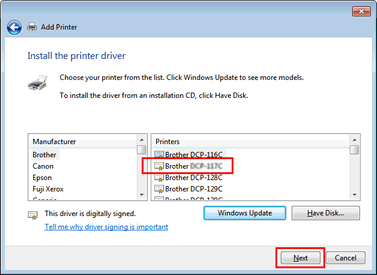
- Nazwa modelu zostanie wyświetlona w polu Nazwa drukarki. Kliknij przycisk Dalej.
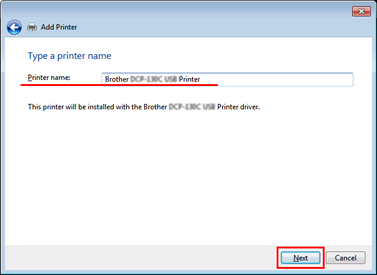
- Kliknij przycisk Dalej.
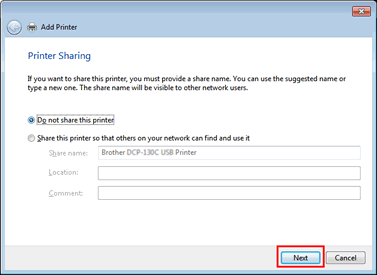
- Kliknij przycisk Zakończ.

Jeśli Twoje pytanie pozostaje bez odpowiedzi, czy sprawdziłaś/sprawdziłeś inne odpowiedzi na często zadawane pytania?
Powiązane modele
DCP-110C, DCP-4020C, DCP-8040, DCP-8045D, FAX-1840C, HL-1030, HL-1430, HL-2460, HL-4200CN, HL-5030, HL-5040, HL-5050, HL-5070N, HL-5130, HL-5140, HL-5150D, HL-5170DN, MFC-210C, MFC-3220C, MFC-3240C, MFC-3320CN, MFC-410CN, MFC-5440CN, MFC-8420, MFC-8440, MFC-8840D, MFC-8840DN, MFC-9070, MFC-9160, MFC-9880
